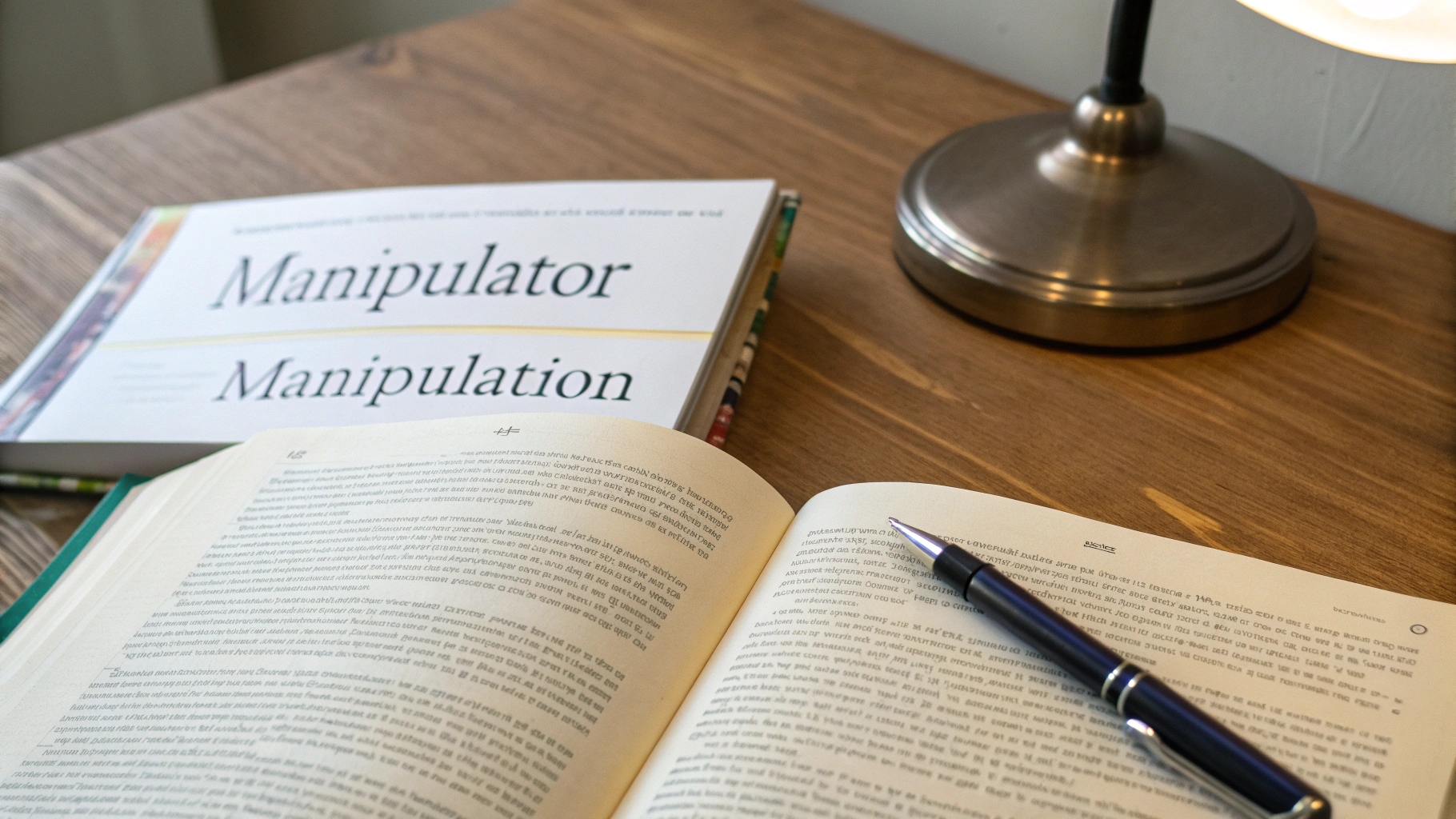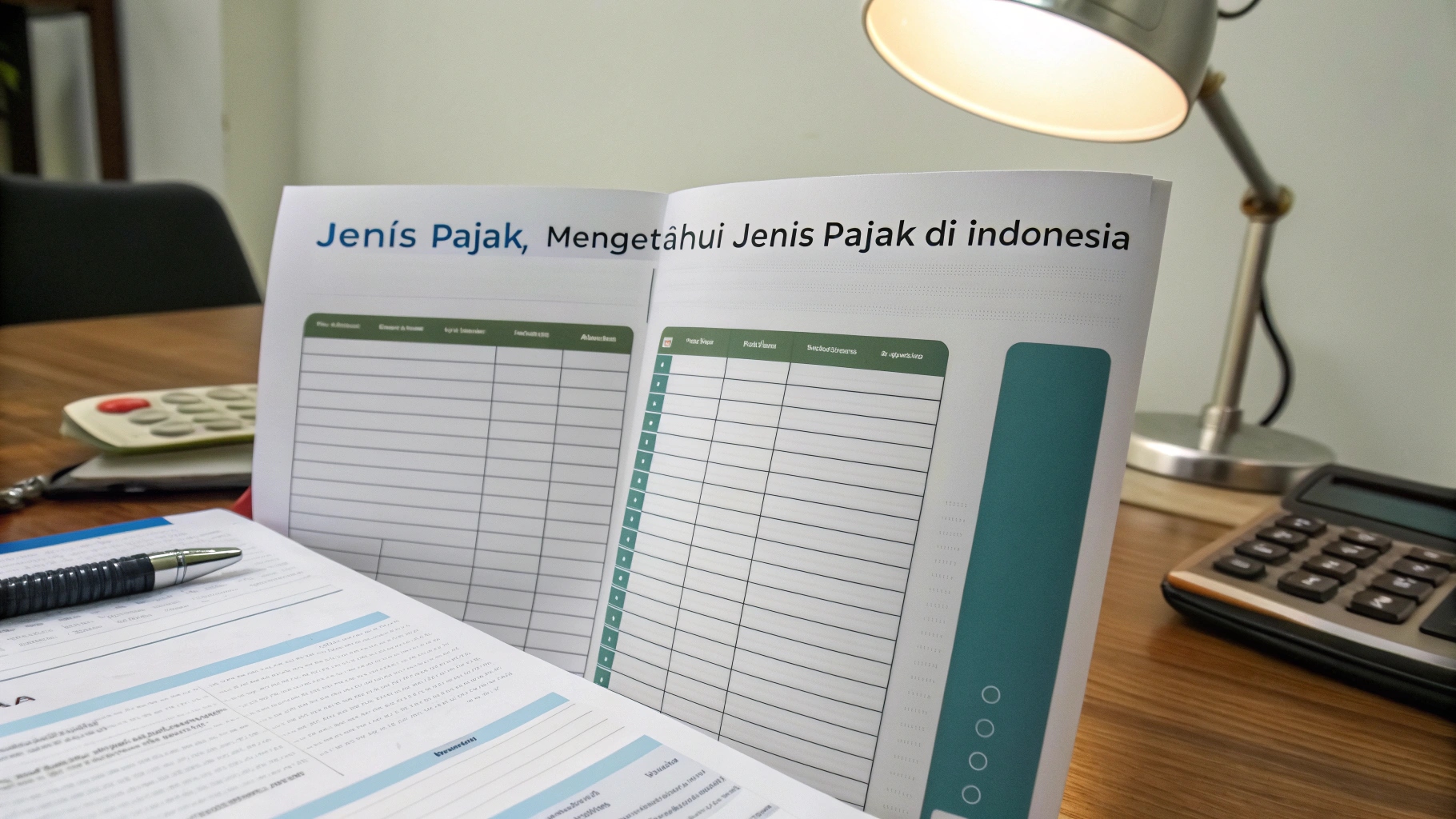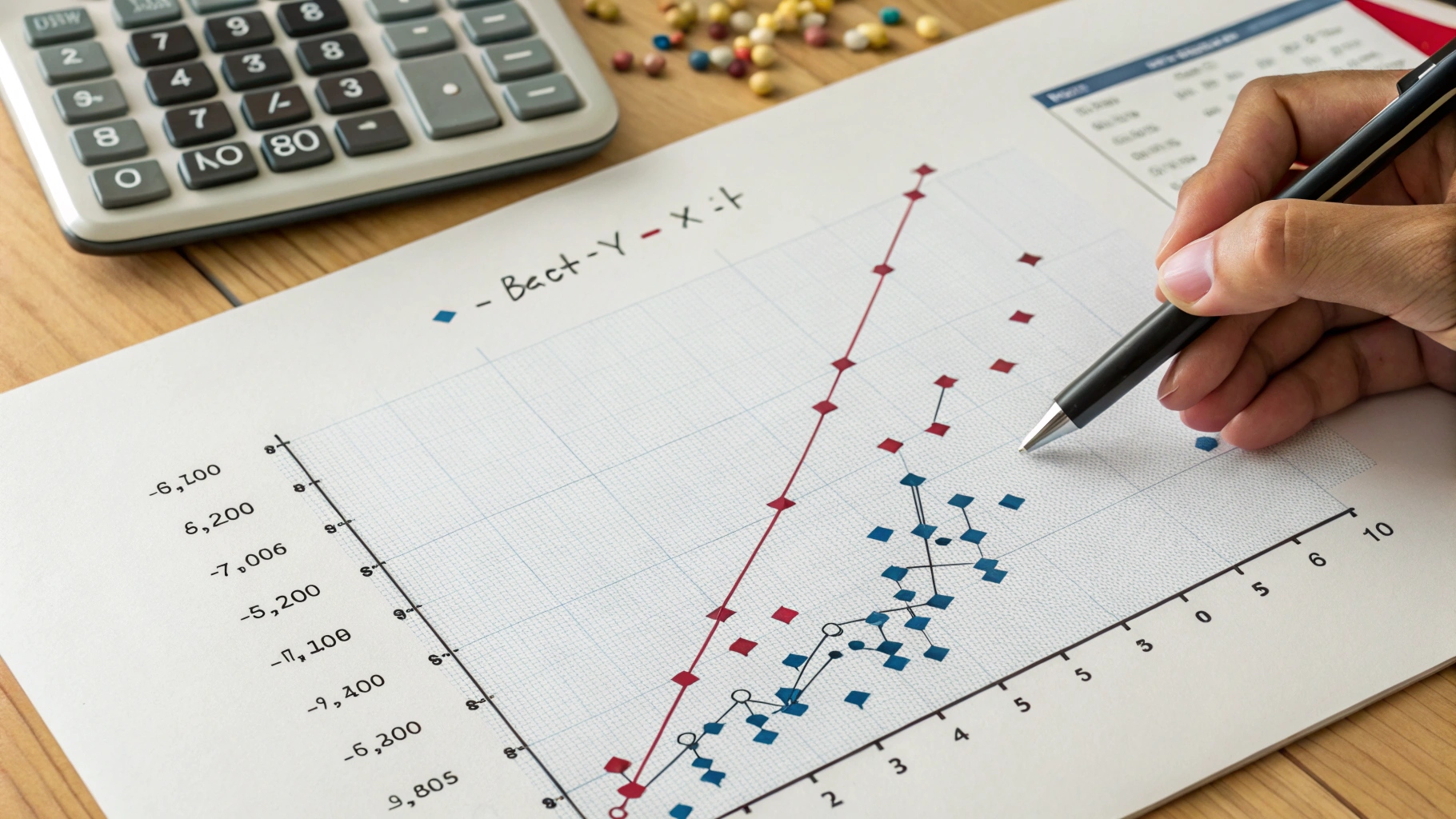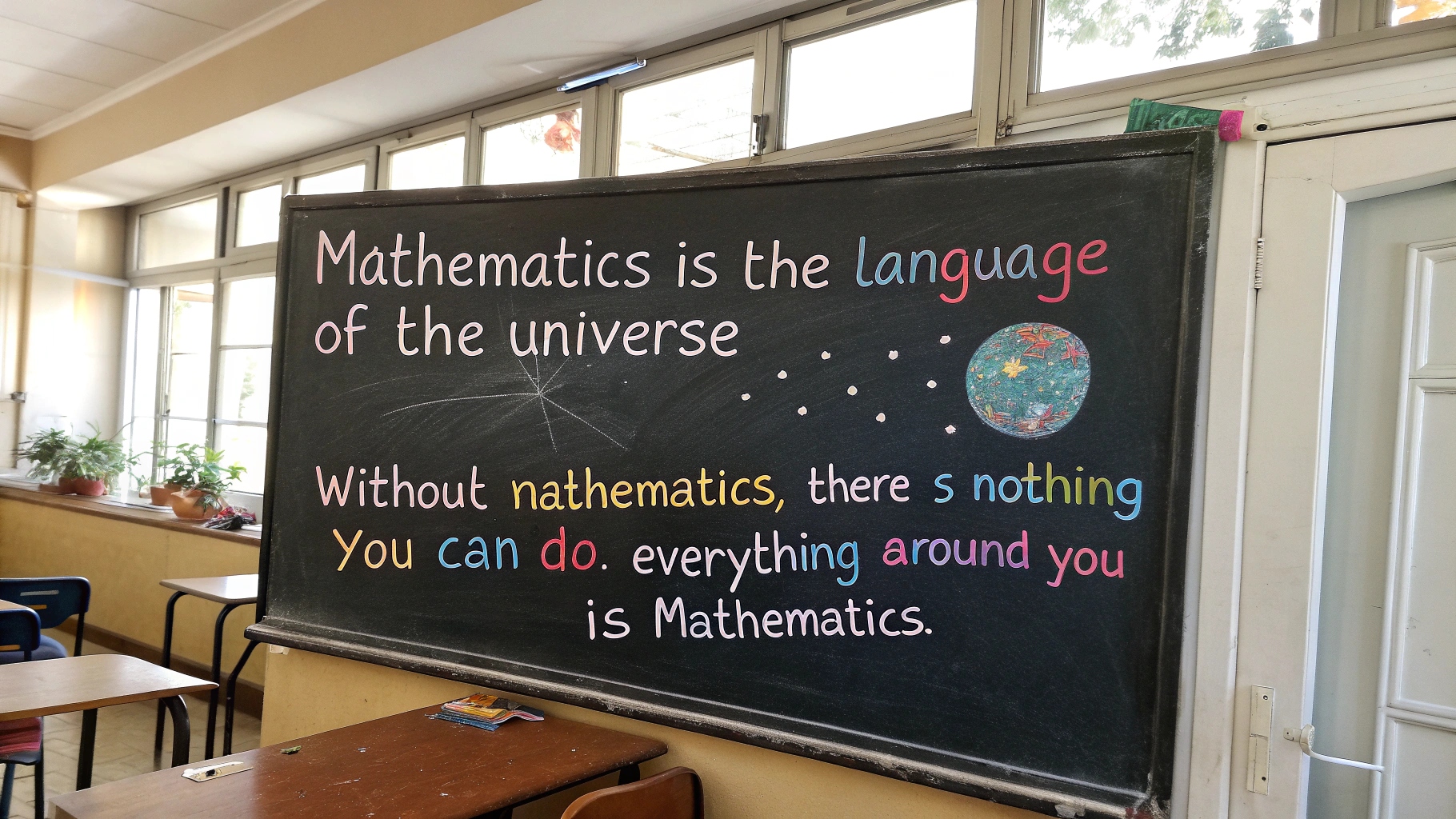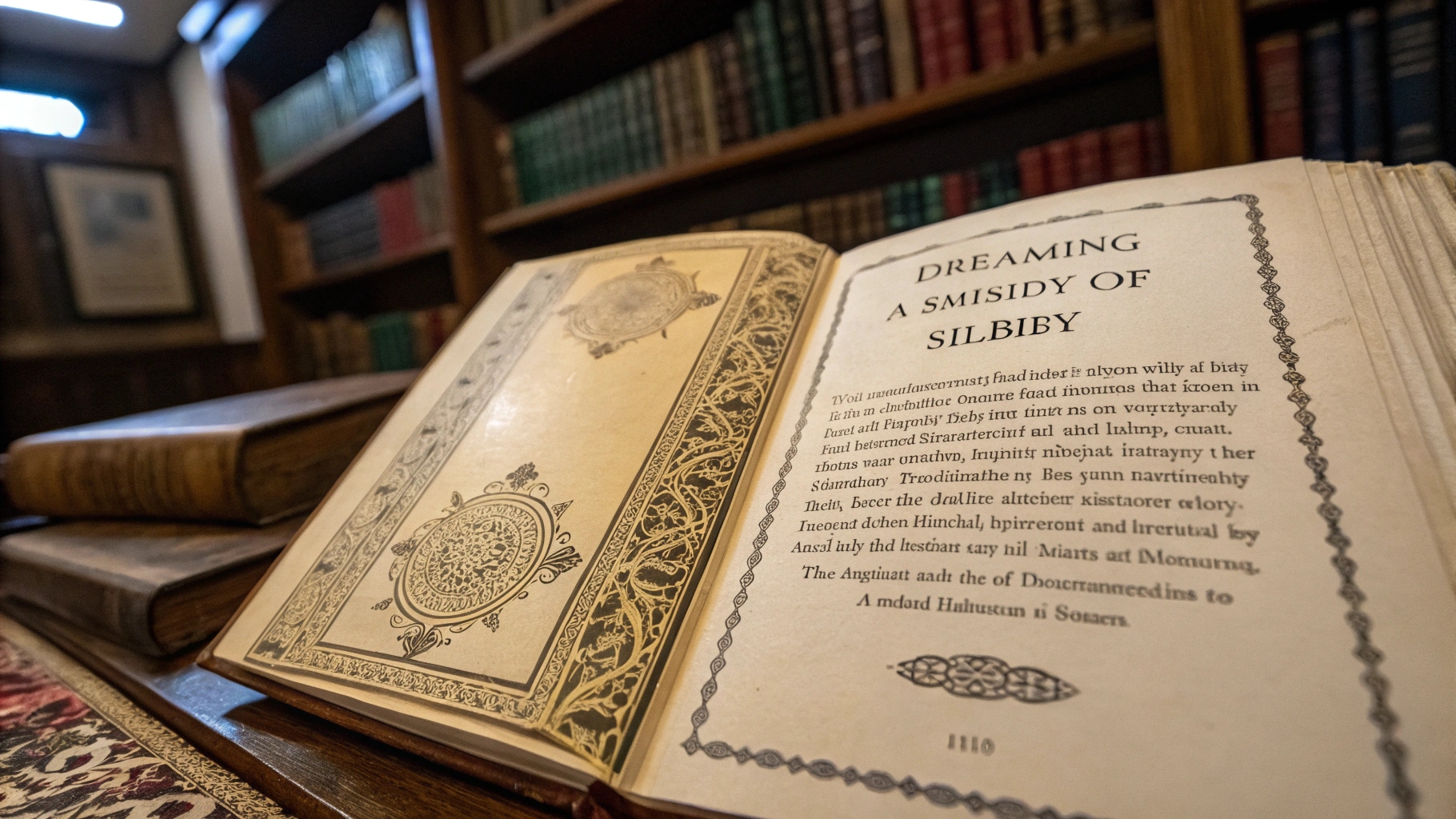Ilustrasi Gambar Tentang Ctrl untuk Paste: Fungsi Tombol Ctrl dalam Keyboard(Media Indonesia)
Ilustrasi Gambar Tentang Ctrl untuk Paste: Fungsi Tombol Ctrl dalam Keyboard(Media Indonesia)
Tombol Ctrl atau Control pada keyboard komputer seringkali diabaikan, padahal perannya sangat vital dalam meningkatkan efisiensi penggunaan komputer. Tombol ini, yang biasanya terletak di sudut kiri bawah dan kanan bawah keyboard, bukanlah tombol yang berdiri sendiri. Kekuatannya terletak pada kemampuannya untuk berkolaborasi dengan tombol lain, menghasilkan serangkaian perintah pintas yang dapat mempercepat berbagai tugas. Dari menyalin dan menempel teks hingga membuka aplikasi dan menyimpan dokumen, tombol Ctrl adalah kunci untuk membuka potensi tersembunyi dari keyboard Anda.
Memahami Fungsi Dasar Tombol Ctrl
Tombol Ctrl berfungsi sebagai modifier key, yang berarti ia mengubah fungsi tombol lain ketika ditekan bersamaan. Kombinasi tombol Ctrl dengan tombol lain menghasilkan perintah yang berbeda dari fungsi tombol itu sendiri. Misalnya, menekan tombol A akan menghasilkan huruf a, tetapi menekan Ctrl + A akan memilih semua teks atau item dalam jendela aktif. Pemahaman dasar tentang fungsi ini adalah langkah pertama untuk menguasai penggunaan tombol Ctrl.
Salah satu kombinasi tombol Ctrl yang paling umum adalah Ctrl + C (Copy), Ctrl + X (Cut), dan Ctrl + V (Paste. Ketiga perintah ini adalah fondasi dari pengeditan teks dan manipulasi data. Dengan menggunakan kombinasi ini, pengguna dapat dengan cepat menyalin, memotong, dan menempel teks, gambar, atau file dari satu lokasi ke lokasi lain. Bayangkan betapa lambatnya proses pengeditan tanpa adanya pintasan ini! Proses manual yang melibatkan klik kanan dan memilih opsi dari menu akan terasa sangat memakan waktu dibandingkan dengan kecepatan dan kemudahan yang ditawarkan oleh tombol Ctrl.
Selain itu, Ctrl + Z (Undo) dan Ctrl + Y (Redo) adalah penyelamat bagi banyak pengguna komputer. Ketika melakukan kesalahan atau ingin membatalkan perubahan, Ctrl + Z memungkinkan pengguna untuk kembali ke keadaan sebelumnya. Sebaliknya, Ctrl + Y memungkinkan pengguna untuk mengulangi tindakan yang baru saja dibatalkan. Kombinasi ini sangat berguna dalam pengeditan dokumen, desain grafis, dan pemrograman, di mana kesalahan adalah bagian tak terhindarkan dari proses kreatif.
Fungsi dasar tombol Ctrl tidak hanya terbatas pada pengeditan teks. Ctrl + S (Save) adalah perintah penting yang digunakan untuk menyimpan pekerjaan yang sedang berlangsung. Kebiasaan menekan Ctrl + S secara berkala dapat mencegah kehilangan data akibat gangguan listrik atau masalah perangkat lunak. Dalam dunia di mana informasi adalah aset berharga, perintah ini adalah perlindungan penting terhadap potensi bencana.
Eksplorasi Lebih Lanjut: Fungsi Tingkat Lanjut Tombol Ctrl
Setelah menguasai fungsi dasar, pengguna dapat menjelajahi fungsi tingkat lanjut dari tombol Ctrl untuk meningkatkan produktivitas lebih jauh. Kombinasi tombol Ctrl dapat bervariasi tergantung pada sistem operasi dan aplikasi yang digunakan, tetapi ada beberapa pintasan umum yang berlaku di sebagian besar lingkungan.
Ctrl + F (Find) adalah alat yang ampuh untuk mencari teks tertentu dalam dokumen, halaman web, atau aplikasi. Dengan menekan Ctrl + F, pengguna dapat dengan cepat menemukan kata atau frasa yang dicari tanpa harus membaca seluruh teks secara manual. Fitur ini sangat berguna dalam dokumen panjang, artikel online, atau basis data besar.
Ctrl + A (Select All) adalah pintasan yang memungkinkan pengguna untuk memilih semua item dalam jendela aktif. Ini dapat berupa semua teks dalam dokumen, semua file dalam folder, atau semua elemen dalam desain grafis. Ctrl + A sangat berguna ketika pengguna ingin melakukan tindakan yang sama pada banyak item sekaligus, seperti menyalin, memindahkan, atau menghapus.
Ctrl + N (New) digunakan untuk membuat dokumen baru, jendela baru, atau tab baru dalam aplikasi. Pintasan ini sangat berguna ketika pengguna ingin memulai proyek baru atau membuka beberapa jendela aplikasi secara bersamaan. Misalnya, dalam browser web, Ctrl + N akan membuka jendela browser baru, sedangkan dalam pengolah kata, Ctrl + N akan membuat dokumen kosong baru.
Ctrl + O (Open) digunakan untuk membuka file yang sudah ada dalam aplikasi. Dengan menekan Ctrl + O, pengguna dapat dengan cepat membuka dokumen, gambar, atau file lain yang tersimpan di komputer mereka. Pintasan ini menghemat waktu dan usaha dibandingkan dengan mencari file secara manual melalui menu File.
Ctrl + P (Print) adalah pintasan untuk mencetak dokumen atau halaman web. Dengan menekan Ctrl + P, pengguna dapat dengan cepat membuka jendela dialog pencetakan dan menyesuaikan pengaturan pencetakan sesuai kebutuhan. Pintasan ini sangat berguna ketika pengguna perlu mencetak salinan fisik dari dokumen atau halaman web.
Selain pintasan umum ini, ada banyak pintasan tombol Ctrl lainnya yang spesifik untuk aplikasi tertentu. Misalnya, dalam Adobe Photoshop, Ctrl + Z dapat digunakan untuk membatalkan beberapa tindakan, sedangkan dalam Microsoft Excel, Ctrl + Shift + Enter digunakan untuk memasukkan formula array. Untuk memaksimalkan penggunaan tombol Ctrl, pengguna disarankan untuk mempelajari pintasan khusus untuk aplikasi yang sering mereka gunakan.
Tombol Ctrl dalam Sistem Operasi Windows
Sistem operasi Windows menawarkan berbagai pintasan tombol Ctrl yang dapat meningkatkan efisiensi penggunaan komputer. Beberapa pintasan yang paling berguna termasuk:
- Ctrl + Alt + Delete: Membuka layar keamanan Windows, yang memungkinkan pengguna untuk mengunci komputer, mengganti pengguna, keluar, atau membuka Task Manager.
- Ctrl + Shift + Esc: Membuka Task Manager secara langsung, yang memungkinkan pengguna untuk melihat aplikasi yang sedang berjalan, memantau kinerja sistem, dan mengakhiri proses yang tidak responsif.
- Ctrl + Esc: Membuka menu Start, yang memungkinkan pengguna untuk mengakses aplikasi, pengaturan, dan fitur sistem lainnya.
- Ctrl + Tab: Beralih antar tab dalam jendela aplikasi yang memiliki beberapa tab, seperti browser web atau pengolah kata.
- Ctrl + Shift + Tab: Beralih antar tab dalam urutan terbalik.
- Ctrl + Windows Key + D: Membuat desktop virtual baru.
- Ctrl + Windows Key + Left/Right Arrow: Beralih antar desktop virtual.
Pintasan ini dapat sangat mempercepat navigasi dan manajemen jendela dalam Windows. Dengan menguasai pintasan ini, pengguna dapat bekerja lebih efisien dan mengurangi ketergantungan pada mouse.
Tombol Ctrl dalam Sistem Operasi macOS
Meskipun macOS memiliki serangkaian pintasan keyboard sendiri yang menggunakan tombol Command (⌘), tombol Ctrl masih memiliki beberapa fungsi penting. Beberapa pintasan tombol Ctrl yang berguna dalam macOS termasuk:
- Ctrl + Space: Membuka Spotlight Search, yang memungkinkan pengguna untuk mencari file, aplikasi, dan informasi lainnya di komputer mereka.
- Ctrl + Command + Space: Membuka Character Viewer, yang memungkinkan pengguna untuk memasukkan karakter khusus dan simbol ke dalam dokumen.
- Ctrl + Click: Menampilkan menu konteks, yang setara dengan klik kanan pada mouse.
Meskipun tombol Command adalah tombol utama untuk pintasan keyboard di macOS, tombol Ctrl masih dapat berguna dalam situasi tertentu. Pengguna macOS disarankan untuk mempelajari pintasan ini untuk meningkatkan efisiensi penggunaan komputer mereka.
Tips dan Trik untuk Menguasai Tombol Ctrl
Menguasai tombol Ctrl membutuhkan latihan dan kesabaran. Berikut adalah beberapa tips dan trik untuk membantu pengguna memaksimalkan penggunaan tombol Ctrl:
- Mulailah dengan fungsi dasar: Kuasai Ctrl + C, Ctrl + X, Ctrl + V, Ctrl + Z, dan Ctrl + S terlebih dahulu. Setelah Anda merasa nyaman dengan pintasan ini, Anda dapat mulai menjelajahi fungsi yang lebih lanjut.
- Pelajari pintasan khusus aplikasi: Setiap aplikasi memiliki serangkaian pintasan keyboard sendiri. Luangkan waktu untuk mempelajari pintasan yang paling berguna untuk aplikasi yang sering Anda gunakan.
- Gunakan kartu referensi: Buat kartu referensi yang berisi daftar pintasan tombol Ctrl yang paling sering Anda gunakan. Simpan kartu ini di dekat komputer Anda dan gunakan sebagai pengingat.
- Latih secara teratur: Semakin sering Anda menggunakan tombol Ctrl, semakin cepat Anda akan menghafal pintasan yang berbeda. Cobalah untuk menggunakan tombol Ctrl sebanyak mungkin dalam pekerjaan sehari-hari Anda.
- Sesuaikan pintasan keyboard: Beberapa sistem operasi dan aplikasi memungkinkan pengguna untuk menyesuaikan pintasan keyboard. Jika ada pintasan yang tidak Anda sukai, Anda dapat mengubahnya menjadi sesuatu yang lebih mudah diingat.
- Gunakan aplikasi pelatihan keyboard: Ada banyak aplikasi pelatihan keyboard yang tersedia yang dapat membantu Anda mempelajari pintasan tombol Ctrl dengan cara yang menyenangkan dan interaktif.
Dengan mengikuti tips dan trik ini, Anda dapat dengan cepat menguasai tombol Ctrl dan meningkatkan produktivitas Anda secara signifikan.
Manfaat Menggunakan Tombol Ctrl
Menggunakan tombol Ctrl menawarkan berbagai manfaat, termasuk:
- Peningkatan produktivitas: Tombol Ctrl memungkinkan pengguna untuk menyelesaikan tugas lebih cepat dan efisien. Dengan menggunakan pintasan keyboard, pengguna dapat mengurangi ketergantungan pada mouse dan menghemat waktu yang berharga.
- Pengurangan risiko cedera: Penggunaan mouse yang berlebihan dapat menyebabkan cedera regangan berulang (RSI) seperti sindrom carpal tunnel. Dengan menggunakan tombol Ctrl, pengguna dapat mengurangi penggunaan mouse dan mengurangi risiko cedera.
- Peningkatan aksesibilitas: Tombol Ctrl dapat membuat komputer lebih mudah diakses oleh orang-orang dengan disabilitas. Misalnya, orang-orang dengan masalah mobilitas mungkin merasa lebih mudah menggunakan pintasan keyboard daripada menggunakan mouse.
- Peningkatan efisiensi energi: Mengurangi penggunaan mouse dapat menghemat energi, terutama pada laptop.
- Tampilan profesional: Menggunakan pintasan keyboard dapat membuat Anda terlihat lebih profesional dan kompeten di tempat kerja.
Secara keseluruhan, menguasai tombol Ctrl adalah investasi yang berharga yang dapat meningkatkan produktivitas, mengurangi risiko cedera, dan meningkatkan aksesibilitas komputer.
Kesimpulan
Tombol Ctrl adalah alat yang ampuh yang dapat meningkatkan efisiensi dan produktivitas penggunaan komputer. Dengan menguasai fungsi dasar dan tingkat lanjut dari tombol Ctrl, pengguna dapat menyelesaikan tugas lebih cepat, mengurangi risiko cedera, dan meningkatkan aksesibilitas komputer. Luangkan waktu untuk mempelajari pintasan tombol Ctrl yang paling berguna untuk Anda dan praktikkan secara teratur. Dengan sedikit usaha, Anda dapat membuka potensi tersembunyi dari keyboard Anda dan menjadi pengguna komputer yang lebih efisien dan efektif.
Jangan meremehkan kekuatan tombol Ctrl. Ini adalah kunci untuk membuka dunia pintasan dan meningkatkan pengalaman komputasi Anda secara keseluruhan. Mulailah menjelajahi pintasan yang berbeda hari ini dan rasakan sendiri manfaatnya!
Tabel Pintasan Tombol Ctrl Umum
| Ctrl + C | Salin |
| Ctrl + X | Potong |
| Ctrl + V | Tempel |
| Ctrl + Z | Batalkan |
| Ctrl + Y | Ulangi |
| Ctrl + S | Simpan |
| Ctrl + F | Cari |
| Ctrl + A | Pilih Semua |
| Ctrl + N | Baru |
| Ctrl + O | Buka |
| Ctrl + P | Cetak |
Catatan: Pintasan ini mungkin berbeda tergantung pada sistem operasi dan aplikasi yang digunakan.